
Adobe, отговаряйки на нуждите на администраторите и потребителите, започвайки с версия 11.2, въведе автоматичната актуализация на Adobe Flash Player. Изглежда, че това е страхотна новина, но за да накарате автоматичното актуализиране да работи в реални условия, трябва да положите редица усилия. Идеята с автоматизацията на актуализирането на Flash Player е, че компютрите трябва автоматично да актуализират версията на Flash Player до текущата, без да е необходимо да предоставят на потребителите разширени права. Освен това, ако на компютъра работи браузър, светкавицата ще се актуализира само след като браузърът бъде затворен.

Как работи всичко?
Автоматичното актуализиране работи, както следва:
- На компютъра трябва да бъде инсталирана Adobe Flash версия 11.2.x или по-нова версия
- По време на инсталирането се създава нова задача за планиращия инструмент, която се стартира ежедневно, като се проверява за актуализации. Задачата на планировката започва със системни права (SYSTEM). Ако бъде намерена нова актуализация, тя се изтегля, старата версия на Flash се премахва и се инсталира нова..
- Ако компютърът няма достъп до Интернет, задачата се изпълнява веднъж на час, като се проверява за интернет връзка.
- Ако старата версия на светкавицата работи (браузърът е отворен), актуализацията се стартира едва след като е затворена.
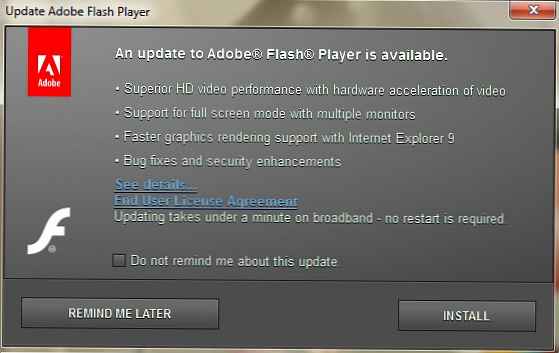
Някои подробности
График на задачите:
- Наречен 'Adobe Flash Player Updater"
- Стартира от SYSTEM
- Стартира приложението C: \ Windows \ SysWOW64 \ Macromed \ Flash \ FlashPlayerUpdateService.exe
- Конфигуриран да работи всеки ден, последван от рестартиране на всеки час, докато се установи интернет връзка
Инсталаторът създава отделна услуга:
- Име на услугата “AdobeFlashPlayerUpdateSvc'(Adobe Flash Player Update Service)
- Тип стартиране - Ръчен
- Работи със системни права
- Изпълним файл = C: \ Windows \ SysWOW64 \ Macromed \ Flash \ FlashPlayerUpdateService.exe
В корпоративна среда използването на автоматичното актуализиране на Flash Player създава редица проблеми, най-често срещаният от които е проблемът с използването на прокси сървър (има много дискусии във форумите за това). Проблемът е, че задачата за автоматично актуализиране от Adobe сървъра започва с привилегии на SYSTEM, която не знае нищо за наличието на прокси сървър в мрежата, неговия адрес и номер на порта (повече за настройката на системния прокси в Windows тук). И дори ако с помощта на помощната програма proxycfg.exe промените настройките на прокси сървъра, тогава, ако прокси сървърът е конфигуриран за разрешаване на акаунт, автоматичното актуализиране няма да работи.
Деактивирайте автоматичната актуализация на Adobe Flash Player
Автоматичното актуализиране на Flash Player може да бъде деактивирано. За целта трябва да създадем и конфигурираме параметър в специален файл mms.cfg. защото Тъй като Adobe Flash 11 този пакет се предлага в две реализации на 32-битова и 64-битова, този файл може да бъде разположен в различни директории:
- В 32-битов Windows: % systemroot% \ System32 \ Macromed \ Flash
- На 64-битов Windows 32bit Flash: % systemroot% \ SysWOW64 \ Macromed \ Flash
- На 64-битов Windows 64-битов Flash: % systemroot% \ System32 \ Macromed \ Flash
Определяме версията на Windows и Flash и отиваме в съответната директория. Създайте в него файла MMS.CFG в кодиране UTF-8, съдържащ един ред: AutoUpdateDisable = 1.
По този начин ще деактивираме автоматичното актуализиране на Flash Player и няма да се появят изскачащи съобщения за необходимостта от актуализиране на Flash (не забравяйте да рестартирате светкавицата). За да проверите дали актуализацията е деактивирана, отидете на Старт - Контролен панел - Flash Player - Раздел Advanced. Ако сте направили всичко правилно, редът „Никога не проверявайте за актуализации“ трябва да стане неактивен.
Можете също да деактивирате автоматично актуализиране на Flash с помощта на групови правила, като копирате файла MMS.CFG на необходимите компютри, използвайки скрипта vbs. За да направите това, създайте файл, който деактивира актуализацията на флаш по горния метод и го поставете в мрежовата директория. След това възлагаме изпълнението на следния скрипт за влизане на целевите компютри:
Задайте obFSO = CreateObject ("Scripting.FileSystemObject") strNetworkFlashPath = \\ srv1 \ Share \ Adobe Flash \ mms.cfg "strLocalFlashPath =" C: \ WINDOWS \ System32 \ Macromed \ Flash \ mms.cfg "Ако obFSO.FolderE" C: \ WINDOWS \ System32 \ Macromed \ Flash ") Тогава obFSO.CopyFile strNetworkFlashPath, strLocalFlashPath, True End Ако е зададено obFSO = НищоТози скрипт проверява за наличие на директорията C: \ WINDOWS \ System32 \ Macromed \ Flash и копира файла mms.cfg от мрежови топки.
Освен това можете да деактивирате актуализацията на Flash Player с помощта на GP Preferences, като създадете задача за копиране на файла (Конфигурация на компютъра -> Предпочитания -> Настройки на Windows -> Файлове).
Описва още един интересен аспект относно Flash Player, който е трудността при ръчното изтриване на Flash файлове..











